在使用电脑上网时,我们有时会遇到DNS错误的问题,导致无法正常访问网页。而解决这个问题,可以帮助我们快速恢复网络畅通,继续享受高效的上网体验。
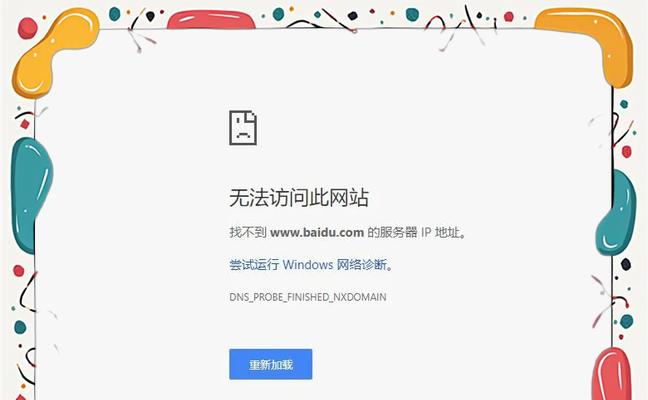
一、检查网络连接状态
我们需要检查一下自己的网络连接状态是否正常。右下角的网络图标应显示已连接,如果显示未连接或有感叹号提示,则可能是网络连接问题导致DNS错误。
二、重启电脑和网络设备
如果网络连接状态正常,那么我们可以尝试重启电脑和网络设备。有时候设备长时间运行或者因为其他原因导致DNS出错,重启可以帮助清除一些临时的错误。
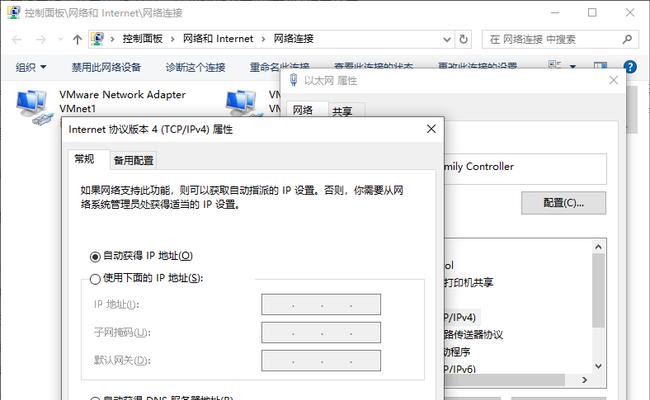
三、清除DNS缓存
DNS缓存有时也会导致DNS错误,我们可以尝试清除它来解决问题。打开命令提示符窗口,输入“ipconfig/flushdns”命令并回车即可清除DNS缓存。
四、修改DNS服务器地址
尝试更改DNS服务器地址也是解决DNS错误的一种方法。我们可以将电脑的DNS服务器地址改为一些公共的DNS服务器地址,例如谷歌的8.8.8.8和8.8.4.4。
五、检查防火墙和安全软件设置
有时候防火墙或安全软件的设置也会导致DNS错误。我们可以尝试关闭它们一段时间,然后再试一下是否能够正常访问网页。
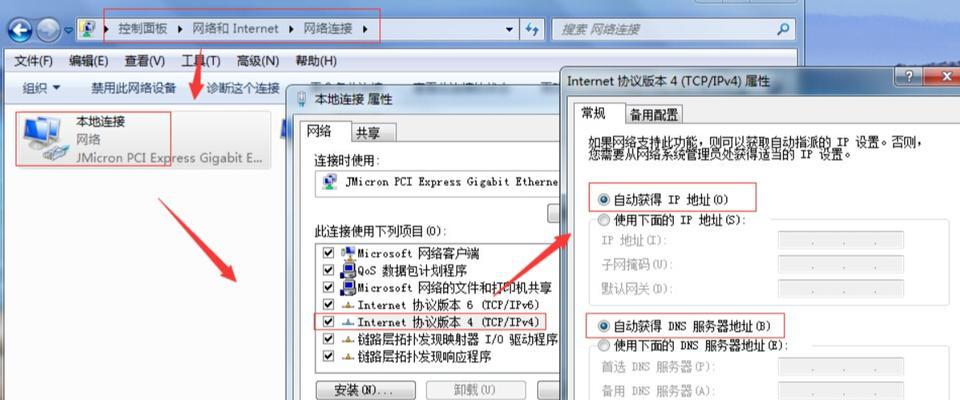
六、更新网络驱动程序
网络驱动程序的老旧或损坏也可能导致DNS错误。我们可以尝试更新网络驱动程序,以确保其与最新的操作系统兼容。
七、重置网络设置
如果上述方法都没有解决问题,我们可以尝试重置网络设置。打开命令提示符窗口,输入“netshwinsockreset”命令并回车,然后重启电脑。
八、检查路由器设置
如果使用的是无线网络,那么还需要检查一下路由器的设置。确保DHCP功能正常,DNS服务器地址正确配置。
九、使用其他浏览器
有时候,特定的浏览器可能导致DNS错误。我们可以尝试使用其他浏览器来检查是否仅限于某个浏览器。
十、暂时关闭VPN或代理服务器
如果使用了VPN或代理服务器,它们可能会干扰DNS解析。我们可以尝试暂时关闭它们,然后再试一下是否能够正常访问网页。
十一、检查主机文件
主机文件是一个用于解析域名的本地文件,有时候被修改后会导致DNS错误。我们可以尝试检查并还原主机文件。
十二、清除浏览器缓存和Cookie
浏览器的缓存和Cookie有时也会导致DNS错误。我们可以尝试清除它们,然后重新加载网页。
十三、联系网络服务提供商
如果以上方法都无法解决问题,那么可能是网络服务提供商的问题。我们可以尝试联系他们,咨询是否存在网络故障或DNS服务器问题。
十四、重装操作系统
在极端情况下,DNS错误可能与操作系统有关。如果其他方法都无效,我们可以考虑重装操作系统来解决问题。
十五、寻求专业帮助
如果自己无法解决DNS错误,我们可以寻求专业帮助。网络技术人员可以帮助我们分析并解决问题。
通过本文介绍的这些方法,我们可以尝试修复电脑网页搜索错误DNS的问题。当我们遇到这类问题时,不必惊慌失措,只需要逐一尝试这些方法,相信总能找到合适的解决方案,快速恢复网络畅通。同时,在日常使用电脑时,我们也可以注意一些预防措施,减少DNS错误的发生,提升上网体验。

大姨子是与自己关系亲近且重要的家庭成员,在与大姨子相处时,我们希望能...

在这个科技创新不断加速的时代,折叠屏手机以其独特的形态和便携性吸引了...

在智能穿戴设备日益普及的今天,OPPOWatch以其时尚的设计和强...

当你手握联想小新平板Pro,期待着畅享各种精彩应用时,如果突然遇到安...

当华为手机无法识别NFC时,这可能给习惯使用NFC功能的用户带来不便...